Appleデバイス(iPhone、iPad、Macbook)でビデオを作成することがよくあると思いますが、その際にテキストや字幕でビデオを強調することを考えたことはありますか?
アップルのデバイスには、iMovieというビデオ編集用の無料ソフトウェアがある。
iMovieでは、 ビデオにタイトルや字幕などの テキストを追加したり、テキストをカスタマイズしてビデオをよりわかりやすく魅力的なものにすることもできます。
iMovieはすべての新しいMac、iPhone、iPadにプリインストールされており、古いiPhoneを使っている場合はApp Storeから無料でダウンロードできる。
この記事では、iMovieにテキストを追加する方法と、ソフトウェアを最大限に活用するためのヒントを紹介します。さっそく見ていきましょう。
Mac版iMovieでテキストを追加する方法
Mac用のiMovieにはいくつかのバージョンがありますが、この記事ではiMovie 9/11とiMovie 10を使用します。
iMovie 9/11 for Macを使ってテキストを追加する
まず、映像をそのままタイムラインにドラッグして転送し、ここに記載されている手順に従ってください。
ステップ1.テキストボタンをクリックして、テキストスライドのリストを表示します。
フィルモーラ・イメージステップ2.リストから適切なテキストスライドを選び、プロジェクトのタイムラインに移動します。スライドを他のスライドの上に配置することも、独立したスライドとして保持することもできます。
フィルモーラ・イメージステップ3.テキスト編集モードに入るには、ビューアのインターフェイス内でダブルクリックするだけです。フォントの属性を調整したい場合は、"Show fonts "をクリックし、変更を加え、"Done "をクリックして保存します。
また、プロジェクトのタイムラインをダブルクリックしてテキストインスペクタを開き、トランジションや配置のアトリビュートを変更することもできます。
iMovie 10 for Macを使ってテキストを追加する
iMovie 10.1.1など、異なるバージョンのiMovieをお使いの場合は、手順が少し異なります。
メディアをタイムラインにインポートしたら、テキストを挿入したい場所にカーソルを置きます。タイトル "タブに切り替えます。ここで、様々なタイトルのプリセットから選ぶことができます。
タイムラインにドラッグ&ドロップするだけで、標準的なタイトル、ローワーサーズ、スクロールクレジットなどを簡単に追加できるようになりました。
エッジをドラッグすることで、これらのテキストエフェクトの持続時間を調整できます。
フィルモーラ・イメージ
iMovieでテキストを追加すると、テキストの位置を手動で調整できないなどのデメリットがある。
しかし、テキスト位置を素早く調整したい場合は、 Submagicを使用することができます。Submagicは2分以内に字幕を作成・編集できる自動字幕作成ツールです。
iPhoneでiMovieにテキストを追加する方法
iPhoneのiMovieでテキストを追加するのは、画面が小さくて不便かもしれませんが、手順は簡単です。
ステップ1.iPhoneでiMovieアプリを起動します。好きなビデオをタップして、インスペクタコントロールにアクセスします。
ステップ2.Tのマークがついたテキストボタンをタップします。
ステップ3.適切なテキストスタイルを選択します。
ステップ4.インターフェイスに表示されるテキストの位置を変更するには、中央または下部を選択します。
ステップ5.完了をタップして変更を保存します。
携帯電話(iPhoneとAndroid)のビデオに自動的に字幕を追加したい場合は、 iPhoneで字幕を生成するSubmagicの使い方を参照してください。
iPadでiMovieにテキストを追加する方法
iPadを使って、iMovieのビデオにテキストを追加することができます:
- iMovieを起動する。
- テキストを追加したいビデオを選択します。
- 一番下の "T "を押す。
- お好みのテキストスタイルを選んでください。
- 選択したスタイルが画面に表示されます。それをタップし、必要なテキストを追加します。
- 終了したら、左上の「Done」を押す。
字幕を追加するiMovieの代替 - Submagic
前述したように、字幕の精度を上げたい場合は Submagicを検討してください。
Submagicは、シンプルなインターフェースとわかりやすいプロセスでビデオ字幕を生成するオンラインツールです。字幕を手動で入力する必要はありません。
Submagicを数回クリックするだけで、2分以内に正確なキャプションを簡単に素早く作成できます。
また、50以上の言語で 。
iMovieの代替を使用してテキストを追加する方法 - Submagic
Submagicを使ってビデオにテキストを追加するステップバイステップガイドです:
ステップ1:アップロード手順
ウェブブラウザを開き、"Submagic.co "を検索する。
今すぐビデオを作成 "を選択する。
必要なフォーマット(1080ピクセル×1920ピクセル)を満たしていることを確認して、ビデオをアップロードしてください。
ステップ2: 独自字幕の作成
ブランディングに合わせて字幕をパーソナライズ。ビデオをアップロードしたら、カスタマイズを始めましょう。色、アニメーション、絵文字、テキストが表示されるタイミングを変更したり、別のフォントに切り替えて、あなたのビデオをユニークなものにしましょう!
ビデオをダウンロードすれば、字幕の準備は完了です!
Submagicを使えば、 InstagramReels、YouTubeショートムービー、FacebookReels、 TikTokにクリックするだけで簡単に 字幕を追加できます。
よくある質問
iMovieでテキストを追加した後、編集するにはどうすればよいですか?
テキストを選んだら、次のようにしよう:
- 移動させる:テキストを別の場所に移動したい場合は、タップしてドラッグするだけです。
- 大きくしたり小さくしたり:テキストを指でつまんでサイズを調節してください。
- フォントを切り替えるAa "ボタンをタップすると、テキストの外観を変更できます。隣の丸をクリックすると、異なる色を選択することもできます。フォントの選択肢を増やしたい場合は、3つの点をクリックしてください。
- タイトルのスタイルを変更します:すでにテキストを追加して微調整しているにもかかわらず、ビデオのスタイルにまったくマッチしていない場合もご心配なく。編集内容を失うことなく、タイトルを変更できます。タイトル "ボタンをクリックして、別のスタイルを選んでください。
iMovieにはテキストとタイトルのテンプレートがいくつありますか?
iMovieには、さまざまなテキストやタイトルのスタイルが用意されています。多くのテンプレートから選ぶことができ、あなたのビデオに追加する前に、それぞれがどのように見えるかを確認することができます。
iMovieでテキストスピードを変更できますか?
iMovieでは、テキストのスピードを直接調整することはできません。より速く表示させるには、より短いテンプレートを使い、より遅いテキストには、より長いテンプレートを使います。残念ながら、自分でスピードを微調整することはできません。
iMovieでフォントを変更するには?
プレビュー画面のテキストボックスをダブルクリックし、「フォント」メニューを開きます。多くのフォントがありますが、画面上で新しいフォントを確認するには、変更したいテキストを選択することを忘れないでください。















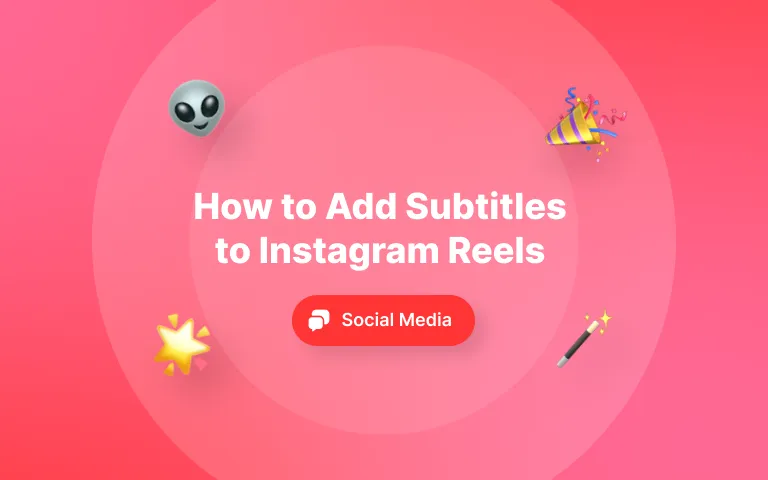
.webp)

.webp)
.webp)

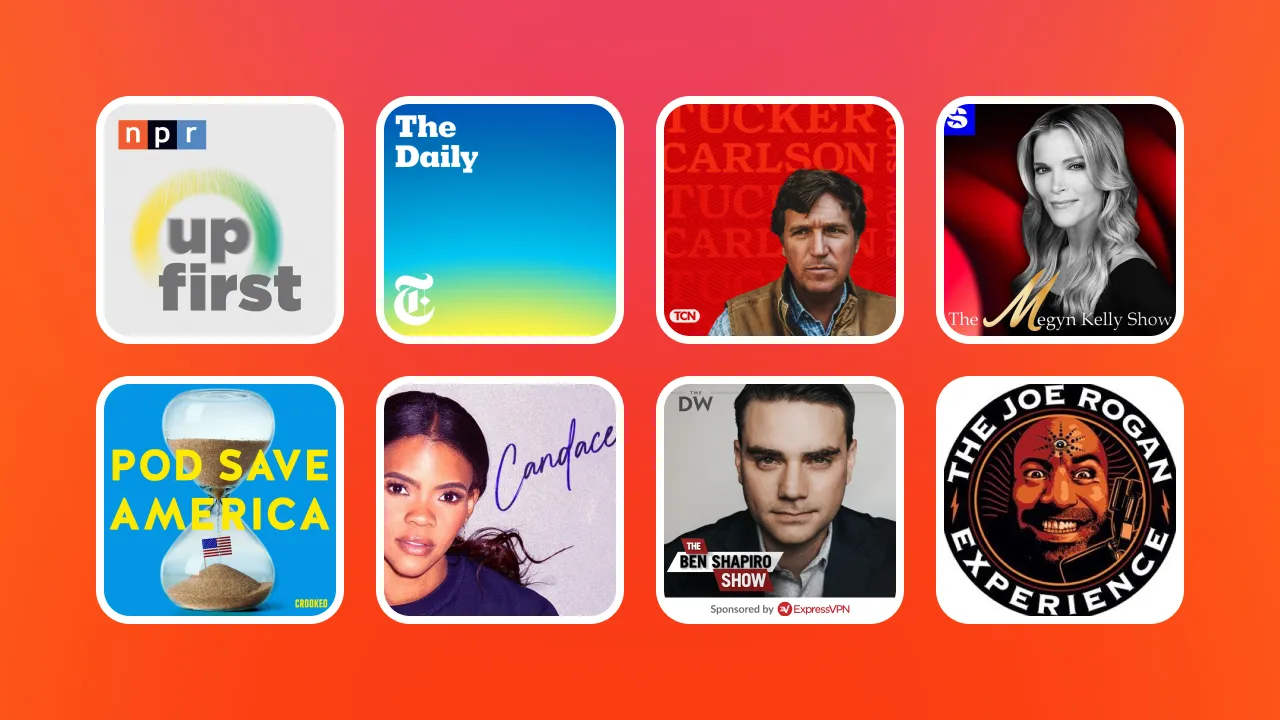
.webp)





